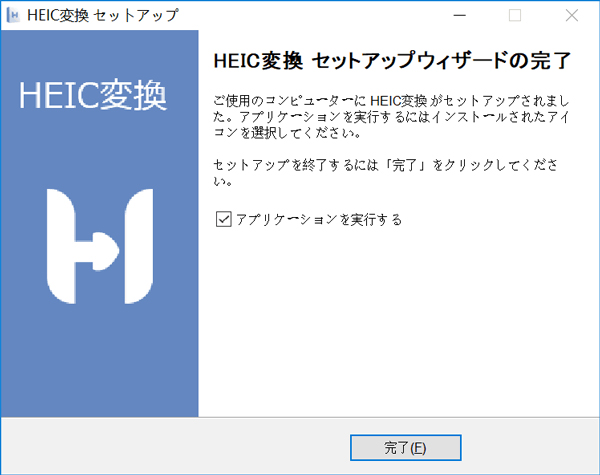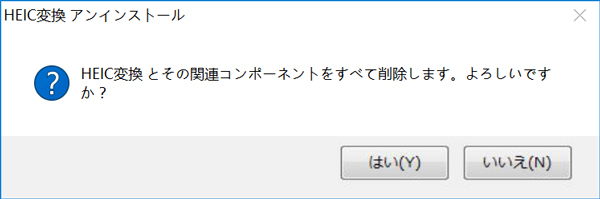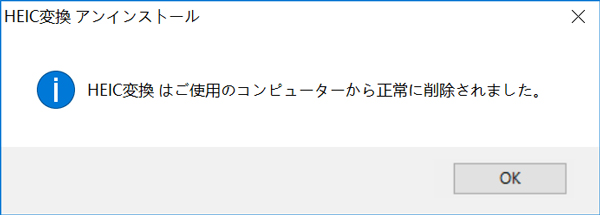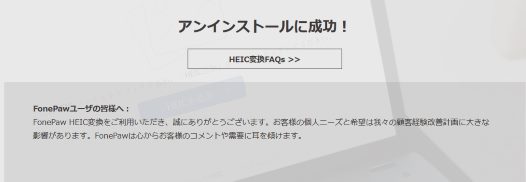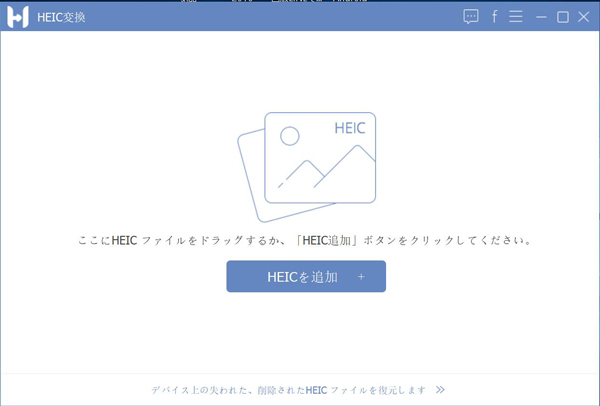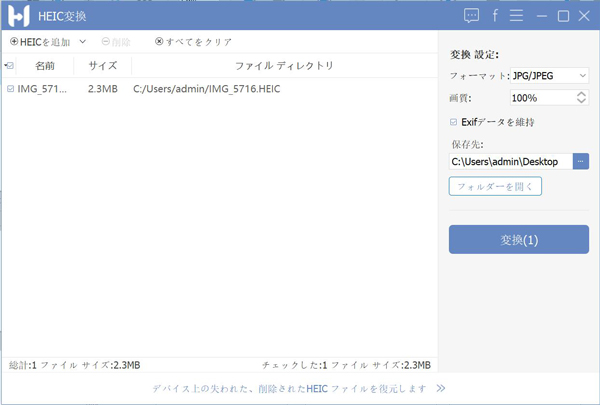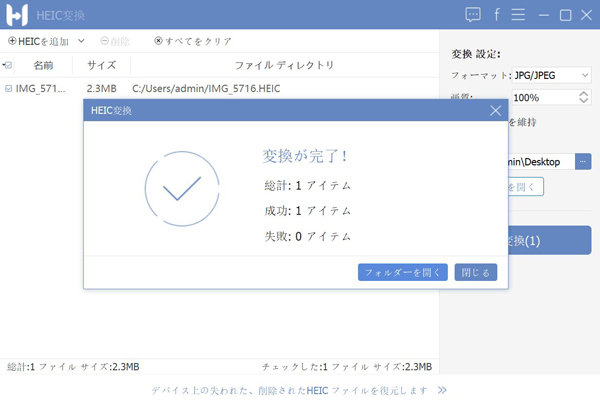ユーザーガイド
「FonePaw HEIC変換」を使用するにはまずソフトをお客様パソコンにインストールする必要があります。ソフトのインストールパックは公式サイトで無料ダウンロードできます。ダウンロード完成後、インストールパックをダブルクリックして実行します。
1. インストール言語を「日本語」に設定して、「OK」をクリックしてください。
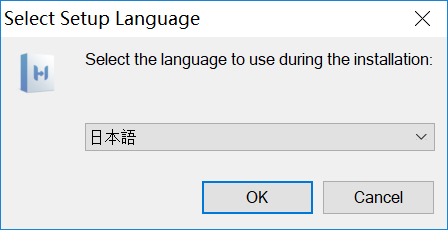
2.次に出た画面で「次へ」を押して、使用許諾契約書が表示されます。この契約書を確認した後、「同意する」をクリック、「次へ」ボタンを押してください。
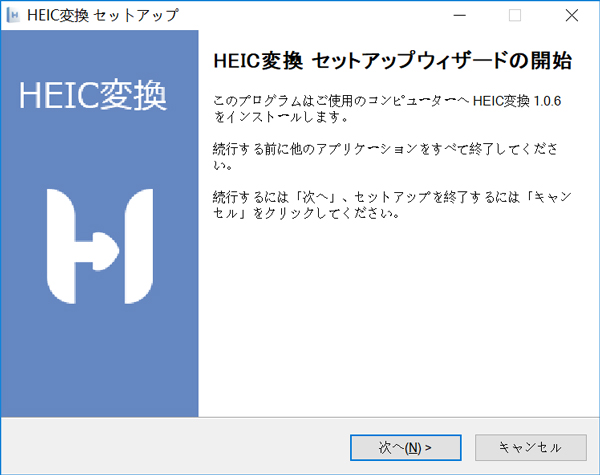
3.ソフトのインストール位置は自由に設定できます。その後は追加タスクの設定です。そちらもお好きに選択してください。
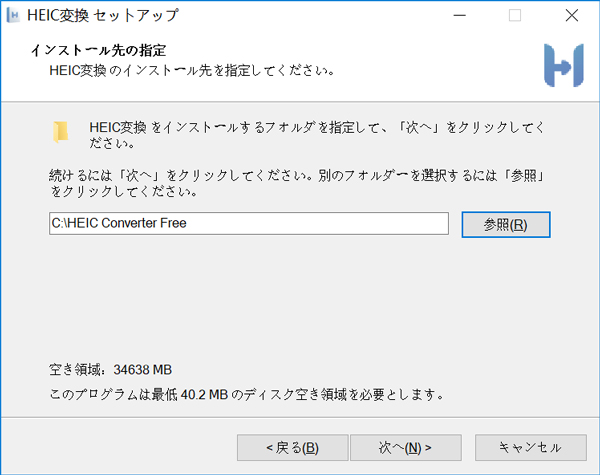
4.あとは追加タスクの選択を行います、選び終わったら「次へ」ボタンを押し、インストール情報を確認した後、「インストール」ボタンを押し、インストールを始めます。
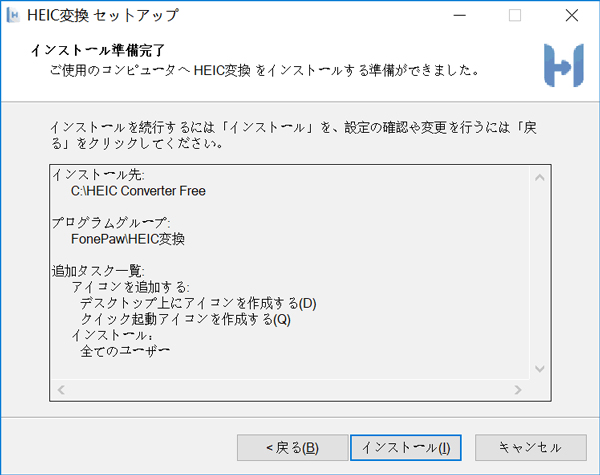
5.最後にこの画面で「完了」を押せば、「FonePaw HEIC変換」のインストールは完了です。